SSH 비밀번호 없는 로그인 만들기
- WBOYWBOYWBOYWBOYWBOYWBOYWBOYWBOYWBOYWBOYWBOYWBOYWB앞으로
- 2024-03-06 10:04:18957검색
아래 내용을 입력해주세요
Ssh 설치 scp 설치 프로세스를 무시합니다. 기본적으로 현재 시스템과 원격 시스템은 완전한 SSH 및 SCP 기능을 갖는 것으로 간주됩니다
먼저 B 머신에서 ssh-keygen -t rsa 명령어를 사용하세요. (git을 하고 싶은 아이들은 꼭 알아두세요~)
으아아아
엔터키를 직접 누르세요
으아아아비밀번호를 입력하지 않으면 비밀번호가 없다는 뜻입니다. 물론 엔터키를 이용해서~ 그리고 비밀번호를 다시 입력합니다. 2번은 꼭 일관성 있게 입력하세요~, 처음에 입력하지 않으면 두 번째에 입력해야 해요~
참고: 기계가 이미 생성했기 때문에 프롬프트에
라고 표시됩니다. 으아아아입력이 완료되면 다음과 같은 인터페이스가 나타납니다. (이 인터페이스는 테스트 머신에서 재생성된 스크린샷이며 몇 가지 핵심 사항이 강조 표시되어 있습니다.)
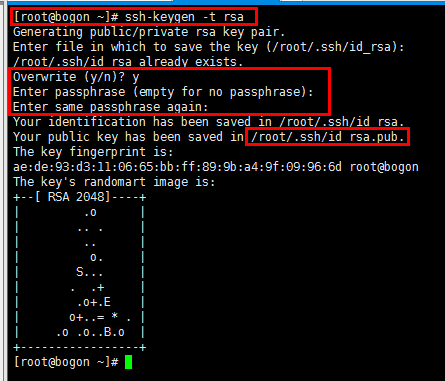
위 그림을 보면 생성된 공개키와 개인키가 /user/.ssh/ 디렉터리에 저장되어 있음을 알 수 있습니다. user 는 현재 로그인한 사용자의 홈 디렉터리입니다.
아래 그림의 Authorized_keys는 자동으로 생성되지 않습니다. 현재 기계 B

.ssh 디렉터리의 파일 보기
이제 우리는 기계 A에서 작동하며 작동은 위의 단계와 일치합니다. 생성이 완료되면authorized_keys라는 파일을 터치합니다
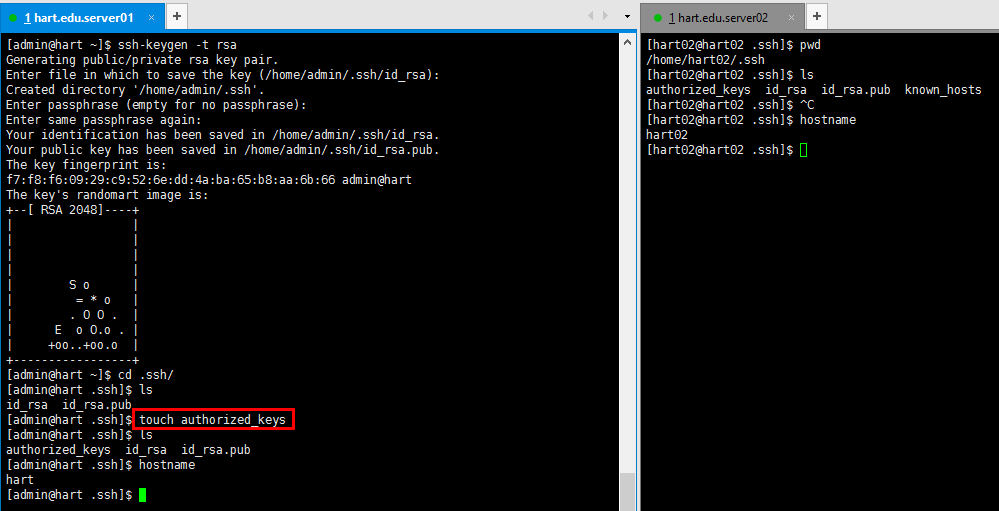
여기서 중요한 부분이 나옵니다~~:
머신 B에서 사용
으아아아공개키를 확인한 후 이 문자열을 복사하세요~
기계 A에서는
복사한 내용을 컴퓨터 A의 이 파일에 붙여넣습니다.
ESC -> :wq! -> 저장 후 종료
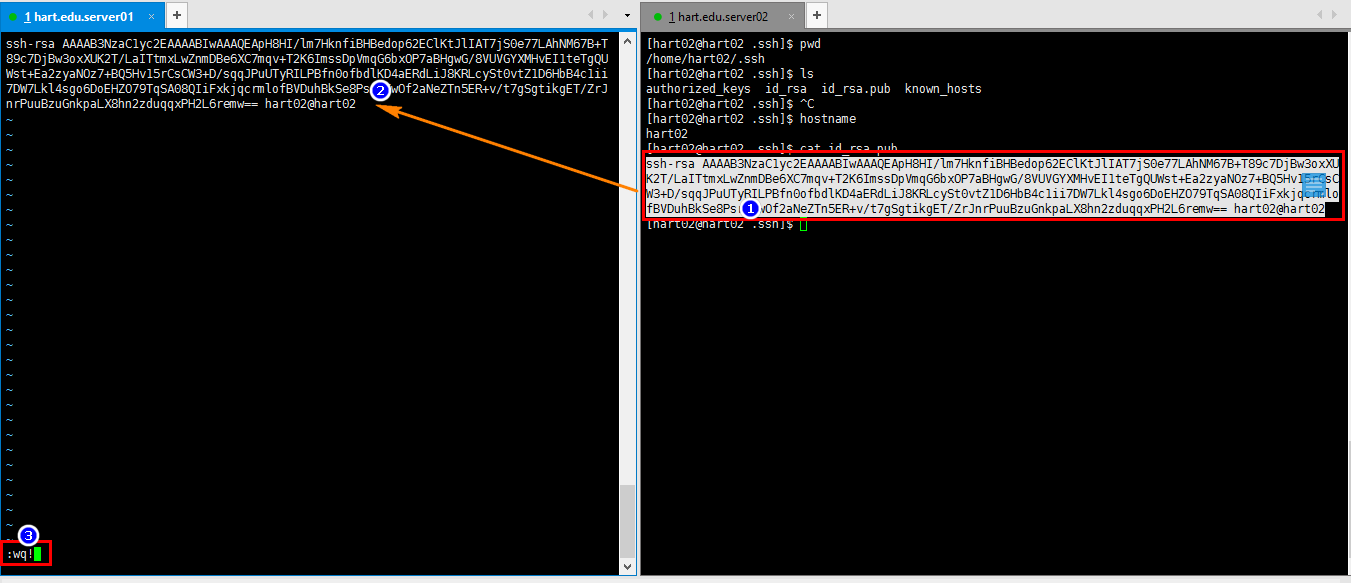
글이 성공적으로 작성되었는지 확인하세요
으아아아파일 권한 수정
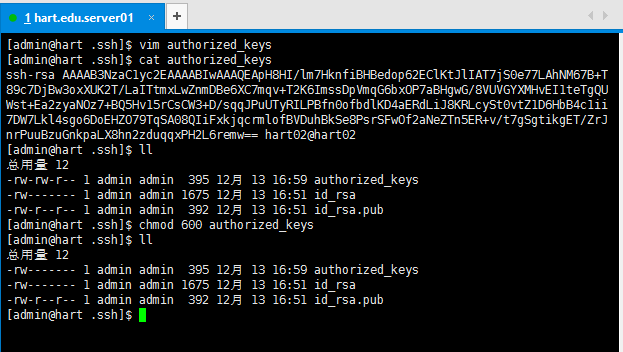
위 단계를 완료한 후 꼭 하세요
SSH 서비스를 다시 시작하세요.
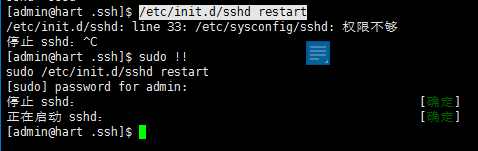
그렇습니다. SSH 비밀번호 없는 로그인 구성이 완료되었습니다. 좋은 것 같네요. 효과를 살펴보는 것이 어떨까요?

좋아요, 다음 장에서는 scp 원격 복사 스크립트에 대해 설명하겠습니다~
위 내용은 SSH 비밀번호 없는 로그인 만들기의 상세 내용입니다. 자세한 내용은 PHP 중국어 웹사이트의 기타 관련 기사를 참조하세요!

